返回目录:ppt怎么做
PPT排版过程中常常被许多人忽略但是又十分重要的小细节莫过于字符间距和行距了,下面小编为大家介绍一下关于字符间距和行距的一些设置技巧吧~

PPT排版
一、适当增加字符间距
如果在制作PPT时,过于密集的文字排版,一方面不易于受众阅读,另一方面也严重影响了幻灯片的美观。不想删掉重要文字同时又希望我们的PPT美观大气,这时我们可以通过适当增加字符间距来调整文本。
方法一:点击【开始】-【字体】-【字符间距】按钮,在弹出的列表中选择需要设置的的选项即可。
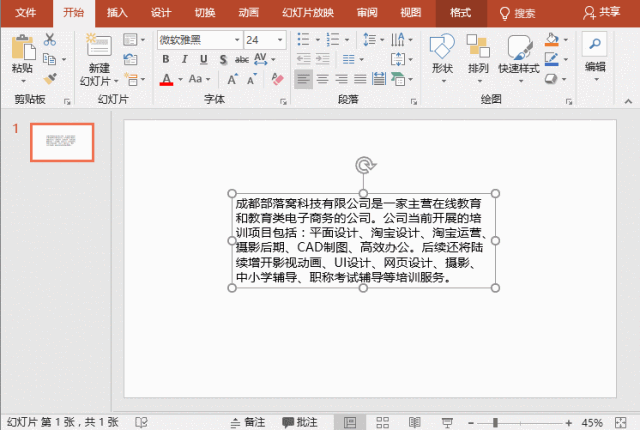
字符间距设置
方法二:选择文本,点击【开始】-【字体】组右下角的扩展按钮,打开“字体”对话框,选择“字符间距”选项卡,在“间距”下拉列表中选择“加宽”选项,并设置“度量值即可。
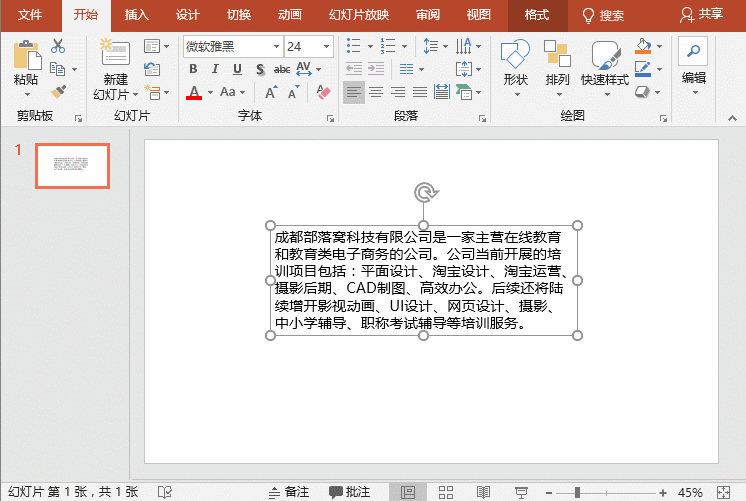
字符间距加宽
二、增加行间距
当一个文本有多行,行间距十分紧凑时,想要达到整洁美观的版面效果,我们也可以通过调整行与行之间的间距。
方法一:点击【开始】-【段落】-【行距】按钮,在弹出的列表中选择需要设置的的选项即可。
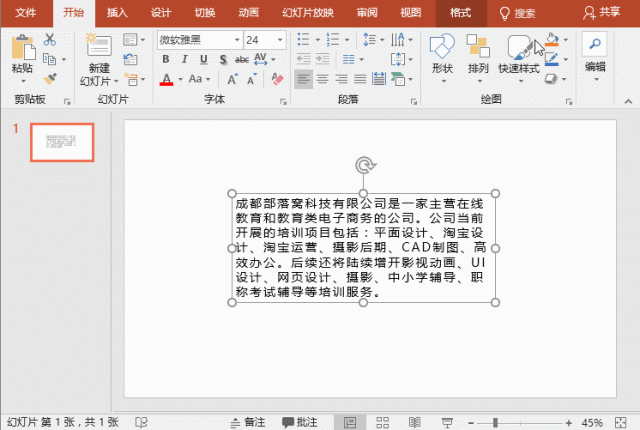
行距
方法二:点击【开始】-【段落】-【行距】按钮,在弹出的列表中选择”行距选项”命令。打开“段落”对话框,在“间距”栏的“行距”下拉列表中选择需要的行距值选项,这里“多倍行距”,并设置“设置值”即可。
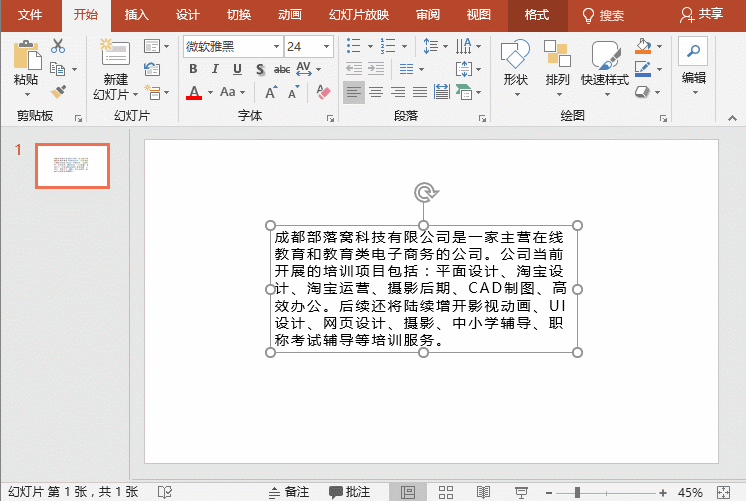
多倍行距设置
三、增加单元格与文本之间的间距
PPT中制作表格时,当文字太贴近单元格的左上角,看起来会很不舒服。这时,我们可以通过设置单元格边距来增加文本与单元格之间的间距。
方法一:选择表格,点击【表格工具】-【布局】-【对齐方式】,分别点击“居中”和“垂直居中”按钮。此时,单元格与文本之间的间距加大了。
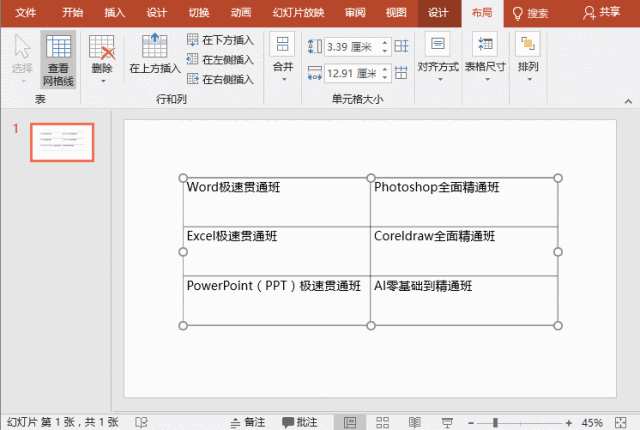
对齐方式
方法二:选中表格,在【表格工具】-【布局】-【对齐方式】-【单元格边距】按钮,选择“自定义边距”命令,打开“单元格文字版式”对话框,将“内边距”中的“左”和“右”设置为“1厘米”,将“上”和“下”设置为“0.5厘米”,单击“确定”按钮,即可看到表格内的文字与单元格左边缘和上边缘之间的距离加大了。
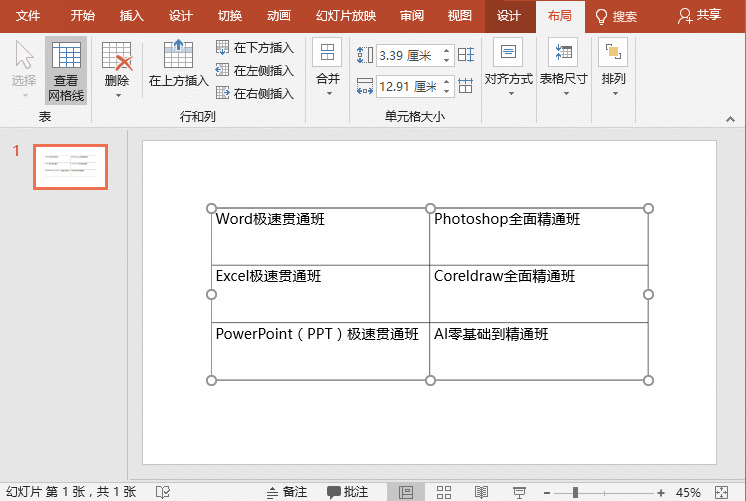
单元格边距
如果你喜欢小编的干货,可以在文章下方留言,小编送你模板套装。
点击“变色龙PPT”官网,千万模板任你选。
关注“变色龙PPT”微信公众号,免费模板福利送给你!